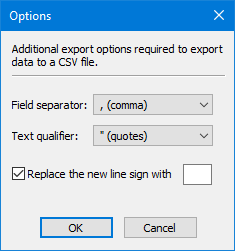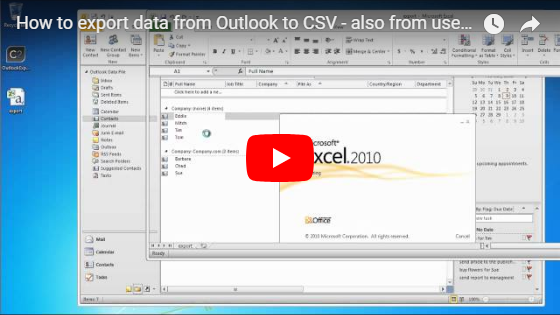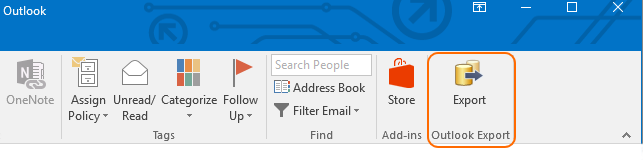CodeTwo Outlook Export
轻松地将Outlook数据导出到CSV文件

CodeTwo Outlook Export 是一个免费的工具,用于将数据从 Microsoft Outlook 导出到 CSV 文本文件。该程序允许导出的数据比Outlook内置的导出功能提供的数据多得多,允许从Outlook导出非标准的用户定义字段,而且更快,更容易使用。数据可以从所有类型的文件夹中导出,如联系人、日历、电子邮件、邮件、任务、日记、笔记。
观看此视频,了解如何使用 CodeTwo Outlook Export 导出 Outlook 数据:
安装该程序后,新的图标会出现在标准的Outlook工具栏中。点击它可以运行CodeTwo Outlook Export。

在 CodeTwo Outlook Export 窗口中,用户可以选择是否导出当前文件夹中所有项目的数据,或者只导出选定的项目。然后用户可以定义CSV文件的路径来存储导出的数据。
导出字段列表包含一个Outlook数据字段的列表,这些字段将被导出到CSV文件。左栏包含Outlook中出现的字段名。右栏显示字段名称,因为它们将出现在CSV文件中。默认情况下,两列的名称是相同的。如果你想改变CSV文件中的字段名,用你的鼠标左键点击它或按F2键。使用添加和删除按钮来添加和删除列表中的字段。上和下键用来改变CSV文件中字段的顺序。为了开始将数据导出到CSV文件,请按导出按钮。
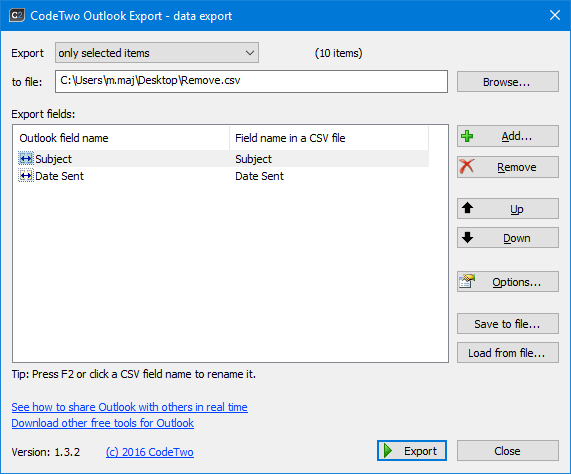
单击"添加"按钮后,将显示"字段选择器"对话框。它允许您将导出到CSV文件的数据字段添加到"导出的字段"列表中。"字段选择器"对话框显示各种字段,具体取决于当前从中导出数据的文件夹类型。
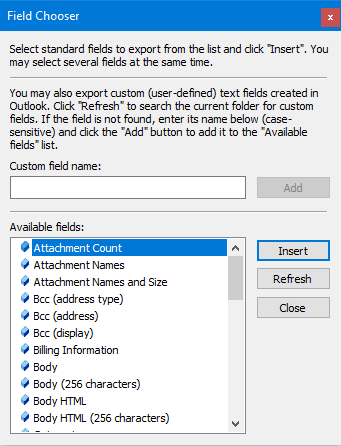
为了将导出的字段添加到导出字段列表中,你需要在字段选择器对话框中选择它们并点击插入按钮。你可以一次选择一个以上的字段。字段选择器最初只显示标准的Outlook数据字段。要显示用户定义的字段,在文件夹或其他对象中创建的字段,点击刷新按钮。如果选择刷新命令后,一个用户定义的数据字段没有出现在可用字段列表中,必须在自定义字段名称字段中输入名称,并需要点击添加。然后该字段将被添加到可用字段列表中。
用户定义的属性名称是区分大小写的。
选择数据字段后,你可以点击保存到文件。这个功能可以让你用最经常使用的数据字段创建多个导出方案。要使用文件中的数据字段,只需点击从文件加载。
点击主对话框中的 "选项 "按钮,你可以定义额外的数据导出选项:字段分隔符(数据字段将用其分隔),文本限定符(数据要放在引号中的类型),新行标志(如果新行标志要用其他字符替换)。